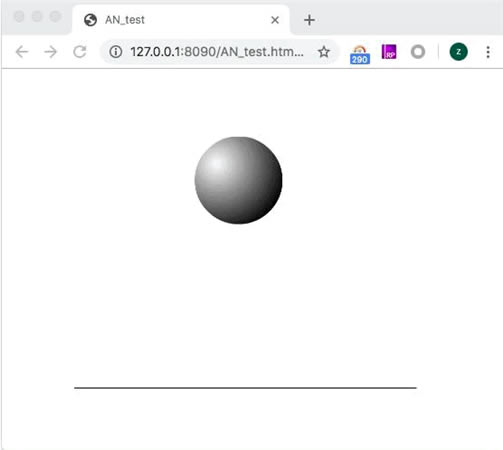【Animate CC2019】Animate CC2019特別版下載 v19.0 綠色中文版
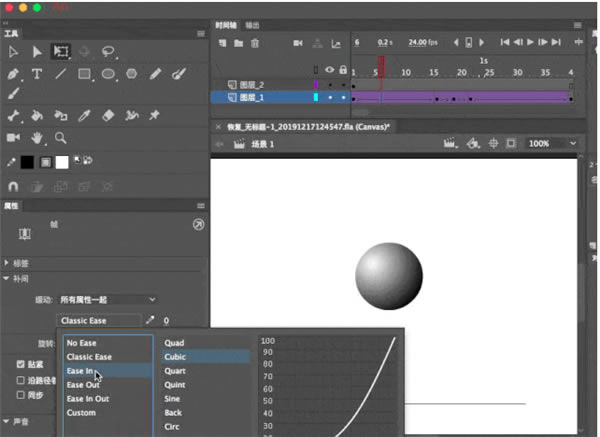
- 軟件類型:編程軟件
- 軟件語言:簡體中文
- 授權方式:免費軟件
- 更新時間:2024-12-11
- 閱讀次數:次
- 推薦星級:
- 運行環境:WinXP,Win7,Win10,Win11
軟件介紹
Animate CC2019是一款由Adobe推出的網頁動畫設計軟件,它擁有非常豐富的功能,同時支持flash和html5,可以幫助用戶輕松制作出適用于網頁、游戲和應用程序的交互式動畫。這里為大家帶來綠色特別的Animate CC2019,有需要的用戶敬請下載。
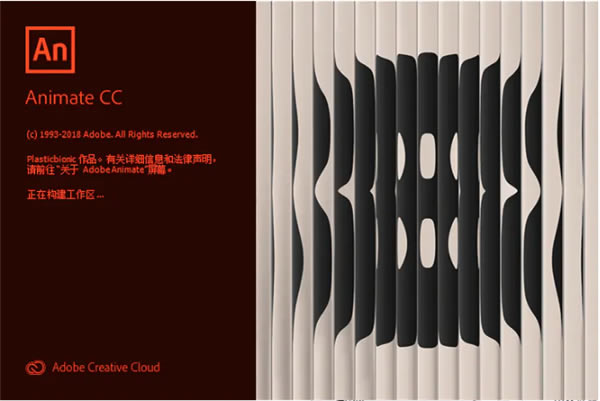
特色功能
1、支持導出為 GL 傳輸格式
在An cc2019中可以導出新的 glTF 標準動畫,還可以在 Facebook 源和 Microsoft Office 套件上運行。
2、自動對口型
An cc2019新增了 Adobe Sensei 支持的自動對口型功能,用戶可以讓口型與聲音語調自動同步。
2、直觀簡潔的用戶界面
An cc2019的UI 已使用 Spectrum 框架進行更新,因此可以和我們的其他 Creative Cloud 工具一樣直觀明了。
3、支持 MS Surface 觸控筆
Microsoft Surface 用戶現在可以獲得最佳表現和線條品質,因為具有本機支持的觸控筆。
4、改進了與After Effects的集成
A cc2019簡化了將動畫導入After Effects進行合成的方式,并且添加了特殊效果,使該過程更加精確、快速。
5、改進的紋理發布
通過基于紋理的內容創建動畫時可以處理矢量內容,然后原樣導出或導出為適用于HTML5 平臺的高性能光柵內容。
6、更全面地控制圖層
通過在父子圖層中組織資源可以輕松地在不同動作之間生成動畫,當父圖層上的對象移動時,子圖層也會自動隨之移動。
7、支持MS Surface觸控筆
An cc2019新增了本機支持的觸控筆,Microsoft Surface用戶可以獲得最佳表現和完美的線條品質。
8、可將作品發布到多個平臺
通過將動畫導出到多個平臺,包括HTML5 Canvas、WebGL、Flash/Adobe AIR等平臺】,然后把作品傳送到觀眾的桌面、移動設備和電視上,還可以在項目中包含代碼,甚至無需編寫代碼即可添加操作。
安裝教程
1、從本站下載Adobe Animate CC 2019的安裝包,右擊安裝包選擇“解壓到An CC2019”。
2、解壓完畢后,雙擊打開“An CC2019”文件夾。
3、選中“Set-up.exe”文件,右擊選擇“以管理員身份運行”。
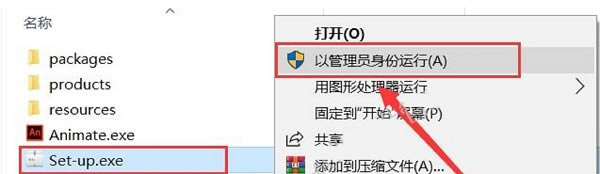
4、有Adobe賬號的用戶可以直接輸入賬號密碼登錄,沒有的用戶點擊“獲取Adobe ID”。
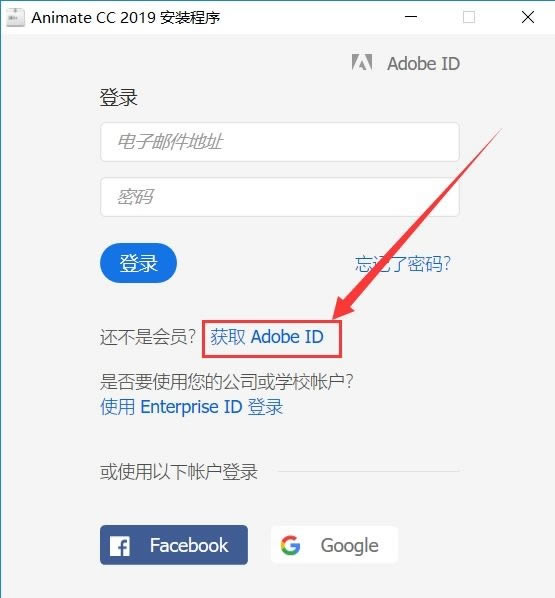
5、填寫自己的注冊信息,然后點擊“注冊”。
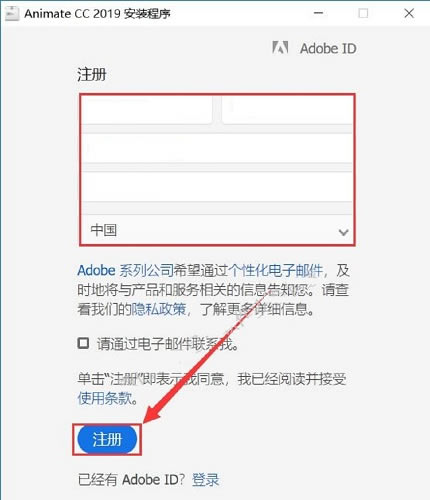
6、正在安裝中,用戶需要稍等片刻。
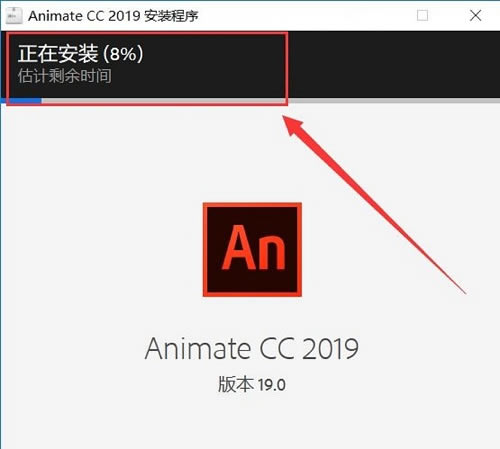
7、選擇出生日期,點擊“更新”按鈕。
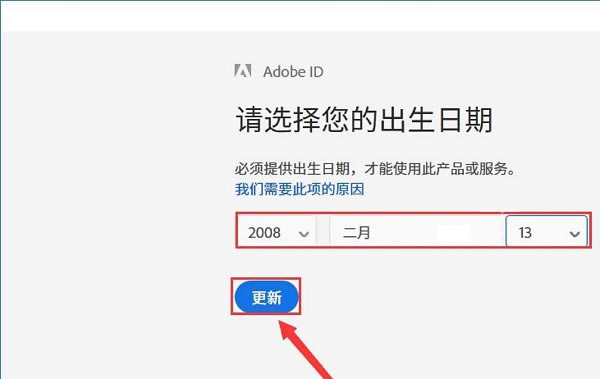
8、之后點擊“退出 Animate CC”按鈕即可。
自定義快捷鍵
1、首先我們啟動軟件。
2、然后我們點擊菜單欄的編輯命令。
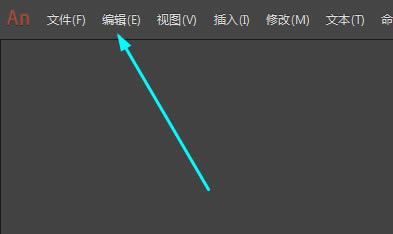
3、接下來我們點擊快捷鍵命令。
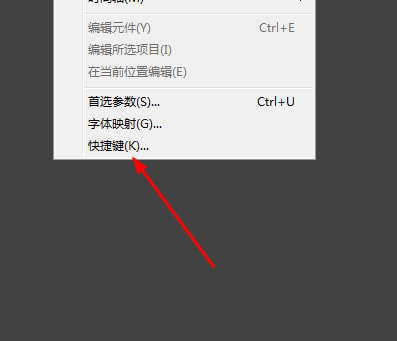
4、此時將會彈出此窗口。
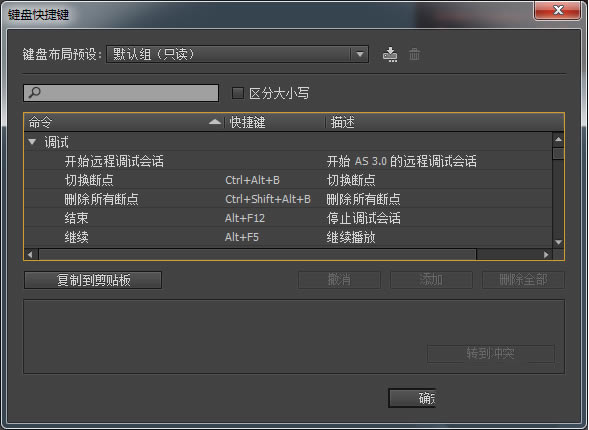
5、此時我們可以給沒有的命令添加命令。
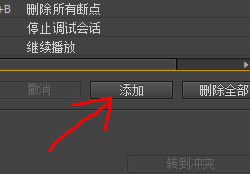
6、我們可以將其復制到剪貼板,然后我們點擊確定即可。
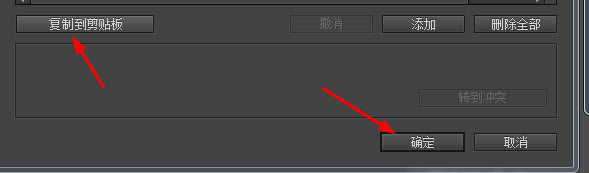
使用教程
啟動Animate CC軟件,新建一個【HTML5 Canvas】文檔,這里用的是 Animate CC 2019版本。
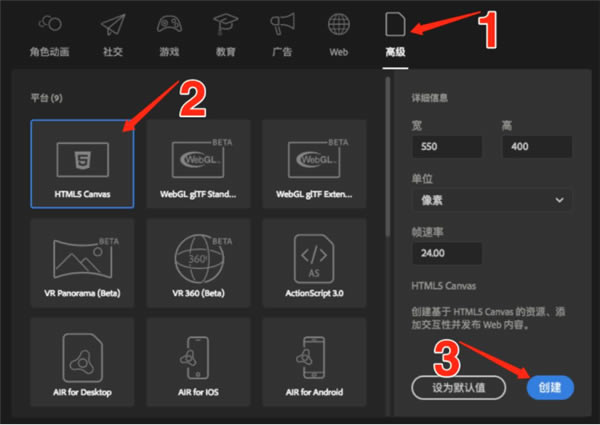
元件:是指創建一次即可多次重復使用的圖形、按鈕、影片剪輯或文本。
在實例中,我們將創建的立體球形轉換成元件。
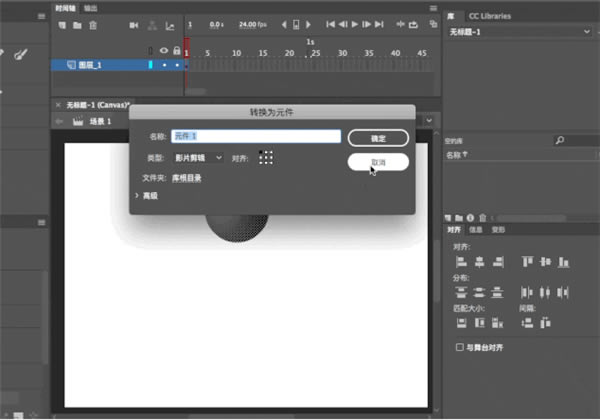
關鍵幀:是指時間軸中其元件實例首次出現在舞臺上的一個幀。
實例中第一幀便是關鍵幀,記錄了小球最初的狀態。我們再在第十幀新建一個關鍵幀,并把小球移到地面。這時,第二個關鍵幀便記錄了小球掉落到地面的最新狀態。
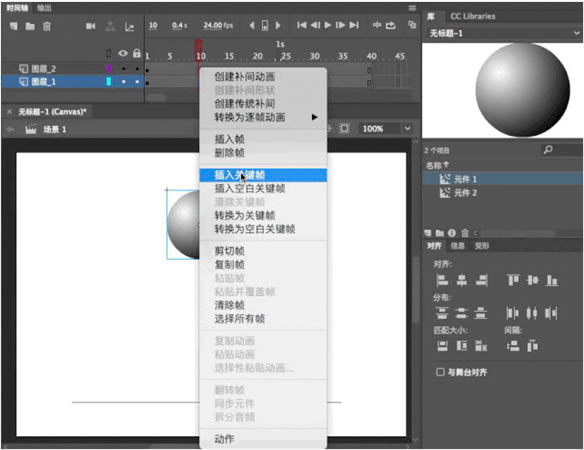
接下來,我們用同樣的方法創建第三個關鍵幀,并通過【任意變形工具】適當調整下小球的形狀,表示小球落地后產生的彈性形變。
使用 Alt+拖動 (Windows) 或 Option+拖動 (Mac) 的方式,復制第二個關鍵幀到第三關鍵幀,第一個關鍵幀到最后一個關鍵幀,表示小球彈起后到狀態。完成后再適當調整各個關鍵幀到時間間隔。
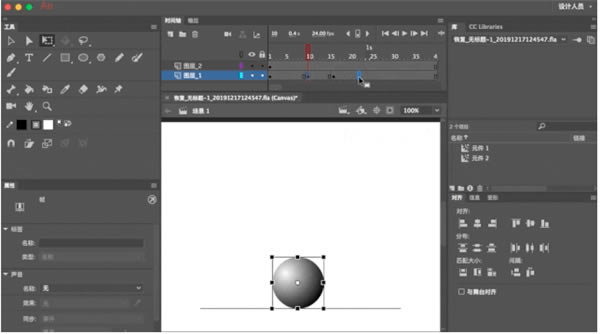
補間動畫:Animate CC 可以創建兩種類型的補間動畫:補間動畫和傳統補間。補間動畫是一種使用元件的動畫,用來創建運動、大小和旋轉的變化、淡化以及顏色效果。傳統補間是指在 Flash CS3 和更早版本中使用的補間,在 Animate 中予以保留主要是用于過渡目的,傳統補間與補間動畫類似,但是創建起來更復雜。傳統補間允許一些特定的動畫效果,使用基于范圍的補間不能實現這些效果。
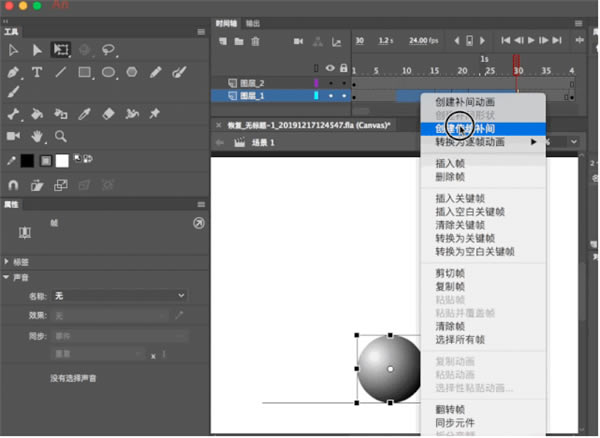
到這里,動畫已基本實現,現在需要調整下細節。小球在物理掉落過程中每個階段速度是不一樣的。掉落時會有一個加速,彈起時會出現減速動作。我們使用【動畫屬性檢查器】分別給掉落和彈起兩個階段的補間動畫加上預設的【緩動】,讓動畫看起來更加自然。
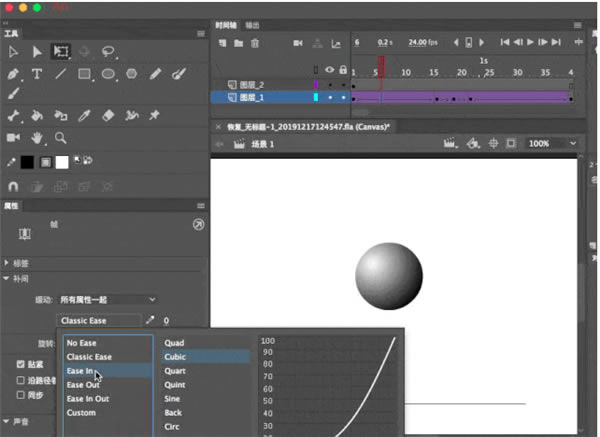
這樣我們就完成了一個簡單的動畫制作。最后一步我們把它導出成 HTML5 Canvas動畫。
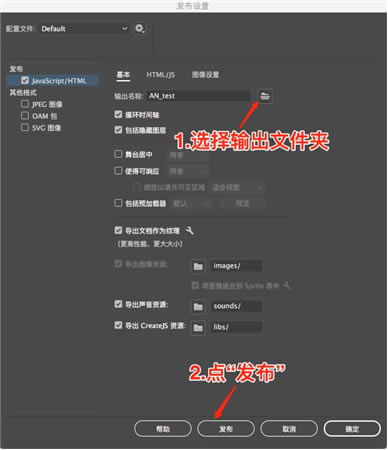
發布成功后,我們按照設置的路徑打開文件夾,發現已經自動生產了如下的幾個文件:
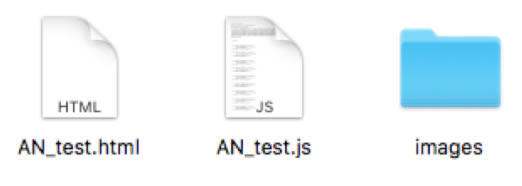
雙擊打開AN_test.html,你就能看到剛才創作的的動畫了。是不是非常簡單。